iPhone6怎么连Wifi
摘要: 一、依次进入iPhone6的【设置】-【无线局域网】设置,如下图所示。二、进入无线局域网设置后,先开启“无线局域网”,然后在下方搜索到的W...
一、依次进入iPhone6的【设置】-【无线局域网】设置,如下图所示。
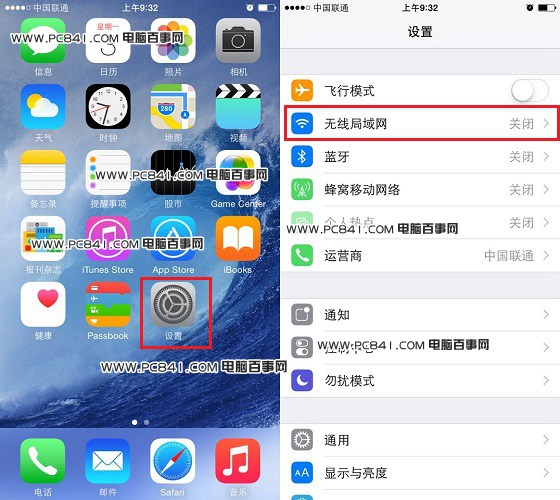
二、进入无线局域网设置后,先开启“无线局域网”,然后在下方搜索到的Wifi无线网络中,点击需要连接的Wifi无线网络名称,之后会进入输入密码界面,我们输入Wifi无线网络密码,然后点击右上角的【加入】就可以了。

三、如果无线密码输入正确,就可以成功连接Wifi无线网络了,此时我们的iPhone6就可以开始免费Wifi上网了,如下图所示。

注:更多精彩教程请关注三联手机教程栏目,三联手机数码群:296605639欢迎你的加入
【iPhone6怎么连Wifi】相关文章:
★ iphone6电脑怎么激活 iphone6电脑激活图文教程
